ボイスレコーダーを日常的に利用されている方も多数いらっしゃると思います。仕事で会議の議事録を作成する方、インタビューした録音データーを元に記事の作成をされている方、或いは自治会や PTA などの集まりから文字起こしされている方もいらっしゃるでしょう。
 普通ボイスレコーダーというと、何度も停止と再生を繰り返しながら少しずつ文字起こしをしていくという、結構地道で大変な作業が必要になると思います。
普通ボイスレコーダーというと、何度も停止と再生を繰り返しながら少しずつ文字起こしをしていくという、結構地道で大変な作業が必要になると思います。
ここで SOURCENEXT の AIボイスレコーダー「AutoMemo」シリーズの出番!「AutoMemo」を使う事で録音データからの文字起こしという、最も大変な部分を AI が自動的に行ってくれるというわけですね。Google Dirve や iCloud などのクラウド保存や、PC との連携も容易に行うことが出来そうです。
画像:ソースネクスト
「AutoMemo S」は、2020年末に発売された先代の「AutoMemo」の実質的な後継機に当たる機種で、今年の 1月末に販売開始されたばかりの出来たてホヤホヤです。ありがたい事に今回この最新機種を触らせて頂く機会を得ましたので、じっくりとレビューしてみたいと思います。
※ 本記事執筆にあたりソースネクスト様より製品をお借りしました。記事執筆にあたっ
ては公正を期すよう細心の注意を払っておりますが、ご留意頂いた上でお読み下さい
ますようお願い申し上げます。
■ 現在販売されているのは「AutoMemo」と「AutoMemo S」の 2機種
まずは先代にあたる「AutoMemo」と、今回新たに発売された「AutoMemo S」の違いをスペック面から見比べてみることにしましょう。
| AutoMemo S | AutoMemo | |
|---|---|---|
| 発売日 | 2022.1.21 | 2020.12.4 |
| 直販価格(税込) | ¥24,800 | |
| ディスプレイ | 2.83 inch / 480x640 px | ✕ |
| メモリ | 16 GB | 8 GB |
| バッテリー容量 | 1,800 mAh | 1,400 mAh |
| 電池持続時間 | 録音時:約 16時間 待機時:約 120時間 |
録音時:約 5.5時間 待機時:約 6.5時間 |
| Wi-Fi | IEEE 802.11 a/b/g/n(2.4 GHz / 5GHz帯) | IEEE 802.11 b/g/n(2.4 GHz帯のみ) |
| Bluetooth | Ver.4.2 BLE | Ver.4.2 |
| 充電端子 | USB Type-C | USB Type-C |
| サイズ | 92x54x12 mm | 130x41x12 mm |
| 重量 | 約 88g | 約 86g |
※ 価格は 2022年3月1日現在のもの
先代の「AutoMemo」の方は 2022年3月1日より直販価格が ¥19,800 から ¥9,900(税込)に改定され、非常にリーズナブルになりました。ディスプレイは無くても構わないという方にとっては非常に入手し易くなったでしょう。文字起こしの性能についてはソースネクストのサーバー側で処理されますので差異はありません。
メモリが倍増し、タッチディスプレイが搭載されたにも関わらず、「AutoMemo S」は稼働可能時間が飛躍的に伸びています。バッテリー容量の差はそれ程あるわけではありませんので SoC の世代などが影響しているのかも知れません。
画面保護フイルムやケース、ポーチなどの専用アクセサリも用意されているようですが、今のところ直販ストアを除いてあまり入手性が良いとは言えないかも知れません。今後「AutoMemo S」の販売台数が増えてくれば状況も変わってくるでしょうけどね。端末を新品で購入した日から 30日以内であれば、直営ショップで延長保証サービス(3年間)の購入も可能なようです。
<広告>
■ 「AutoMemo S」のハードウェアをチェック!
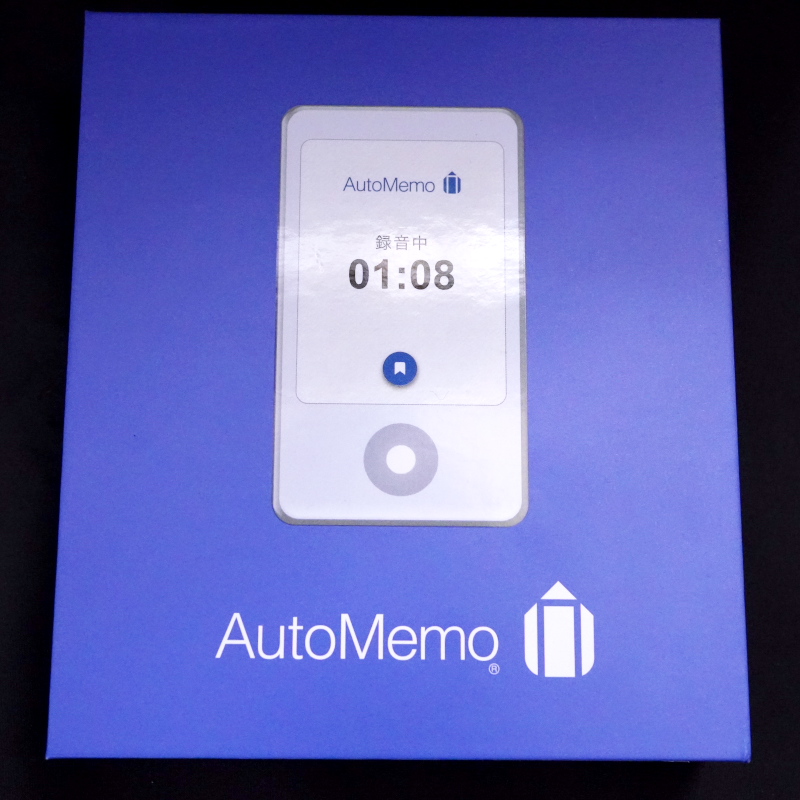 それでは「AutoMemo S」の端末をチェックしてみることにします。実用性重視の製品なだけあって、パッケージは恐ろしくシンプルです。
それでは「AutoMemo S」の端末をチェックしてみることにします。実用性重視の製品なだけあって、パッケージは恐ろしくシンプルです。
尚、「AutoMemo S」を利用するにあたって、Wi-Fi接続環境(iPhone などを使ったテザリングでもOK)と、Googleアカウント または Apple ID が必要になります。防水機能はありませんので、雨中や水しぶきのかかる場所で使用したり洗ったりするのは NG です。
「AutoMemo S」の他に ACアダプタ、USB Type-A to Cケーブルとマニュアル類一式が入っていました。


Web版の取扱説明書は「こちら」で見ることが可能です。右上のプリンタマークをクリックして印刷ボタンを押し、「PDF として保存」を選べば PDF版のマニュアルも入手可能です。スマホなどに入れておくと出先でもすぐに見れて便利でしょう。

マイクとスピーカーは本体上部に配置されています。マイクの集音性能はなかなか高いようです。「音声クリア AI」という機能が搭載されていて、ノイズを抑えて人の声だけを強調して録音してくれるのだとか。本体スピーカーでの録音データ再生時は、本体には録音ボタンと電源スイッチしか無いので音量調節は画面をタッチして再生メニュー上から行わなければなりません。ボリュームボタンくらいは欲しかったかな・・・。
 本体重量は約 88g との公称値通りですね。ただ、その小ささのためか、手に持った時は意外にずっしりと感じました。
本体重量は約 88g との公称値通りですね。ただ、その小ささのためか、手に持った時は意外にずっしりと感じました。
小型のソリッド名デザインなので非常に持ちやすく、手の平にすっぽり収まります。これならスーツやズボンのポケットに入れて持ち歩いても苦になることは無いでしょう。
録音ボタンは 1度押すと録音がスタートし、再度押すとストップします。録音している間ボタンを押しっぱなしにしておく必要は無いのですが、どうもポケトークの癖で押しっぱなしにしてしまう(苦笑)。録音を開始したらさっさとどこかに置いておくのが良さそうですね。
「AutoMemo S」の電源を入れてから使用可能になるまで 30秒ほどかかります。バッテリーの保ちは非常に良いようなので、普段は電源を入れっぱなしで全く問題無いでしょう。
■ 充電に関する注意
 付属の充電器の仕様は 5V=1A、AC 100-240V 対応のもの。 プラグ形状変換アダプター さえ持って行けば海外のホテルなどのコンセントに挿して充電することができます。「AutoMemo S」側の USB端子は Type-C ですが、充電器側の USB端子は Type-A です。付属の Type-C to Type-A のケーブルや、市販のケーブルを使えば充電することができ、Type-A to Lightning のケーブルさえ用意出来れば iPhone の充電にも使えます。
付属の充電器の仕様は 5V=1A、AC 100-240V 対応のもの。 プラグ形状変換アダプター さえ持って行けば海外のホテルなどのコンセントに挿して充電することができます。「AutoMemo S」側の USB端子は Type-C ですが、充電器側の USB端子は Type-A です。付属の Type-C to Type-A のケーブルや、市販のケーブルを使えば充電することができ、Type-A to Lightning のケーブルさえ用意出来れば iPhone の充電にも使えます。
ですが、USB Power Delivery(USB PD)対応の充電器を使う場合は、USB Type-A to Type-C のケーブルを使うようにして下さい。USB PD規格の充電器側に USB Type-C の端子しか無い場合は残念ながらその充電器は使用できないと思った方が良さそうです。先日「ポケトークS」のレビューを行った際にそうだったので「AutoMemo S」でも色々確かめてみたのですが、やはりそういう事のようです。USB PD による高速充電が出来ないというばかりでは無く、USB Type-C 同士の組合せでは一切電流が流れません。
これはモバイルバッテリーと組合せて充電する場合も同様です。先日購入した Anker のモバイルバッテリー(「こちら」でレビューしています )を使った場合も Type-A to Type-C のケーブルを使った場合のみ充電可能でした。但し、USB PD ではなく、Qualcomm の「Quick Charge」規格の充電器の場合は Type-C to Type-C のケーブルでも充電可能です。この辺がちょっとややこしいところですね・・・。
旅行や出張で持っていく場合は、必ず事前に充電可能な組合せである事を確かめてから持っていって下さい。基本的に Type-A to Type-C のケーブルを使って充電すれば問題は生じないと思いますが、よく分からなければ「AutoMemo S」付属の充電器を持っていくことをお勧めします。
■ セットアップには Apple か Google のアカウントが必要
電源を入れたらまず Wi-Fi に接続します。当然接続するアクセスポイントのパスワードが必要になるのですが、画面上のキーボードが極小でキー入力し難い!まあ本体が小さいのだから仕方ありませんけどね。

セットアップを続けるには Apple か Google のアカウントが必要です。また、「プレミアムプラン」に加入するには利用料金を支払うためにソースネクストのアカウント作成も必要です。

最後にプランを選択すれば使い始めることが出来ます。月に 1時間までならば「ベーシックプラン」を選んでおくことで録音データからの文字起こしも無料で行うことが出来るので、まずはお試しして見て下さい。自動文字起こしが如何に便利かよく分かると思います。
本体ソフトウェアのアップデートがある場合があるので、使い始める前に画面左下の「 」をタップして設定メニューから「ソフトウェアの更新」のところを確認しましょう。更新がある場合は右に「!」が表示されます。ちなみにソフトウェアの更新は一気に行うことは出来ないようです。私が受け取った時点でソフトウェアが ” 0.0.13 ”、ファームウェアが ” 1.1.8 ” だったのですが、最新のソフトウェア ” 1.0.4 ”、ファームウェア” 1.3.8 ” に上げるのにかなり時間が掛かりました。発売されたばかりの端末ですし、しばらくは頻繁に機能追加や不具合修正がありそうです。
セットアップ完了後は Wi-Fi の無い環境でも ” ただのボイスレコーダー ” としてなら使用することが可能です。ソースネクストの方に聞いてみたところ、この場合おおよそ 40時間程度は録音出来るのではないかとのことでした。但し、文字起こしや録音データをクラウドに転送する際には Wi-Fi 環境が必須です。
また、「AutoMemo S」と連携させて使う事の出来るスマホ用アプリも iPhone用、Androidスマホ用にそれぞれ用意されています。画面付きとは言っても「AutoMemo S」は 2.83inch の画面でしかないので、テキスト化済みデータの閲覧などは格段に楽になります。
■ 文字起こしはサブスクリプション制
録音データからの文字起こしは、「ベーシックプラン」を選択することで毎月 1時間分までは無料で行うことが出来ますが、他に毎月 30時間分までテキスト化可能な「プレミアムプラン」と、使用期限無しで 10時間分までテキスト化可能な「10時間チャージ」が用意されています。
 画像:ソースネクスト
画像:ソースネクスト
課金方法について詳しくは「プレミアムプランの登録方法」、「10時間チャージの利用方法」を参照下さい。ちなみに 2022年3月末までは「発売記念キャンペーン」として、登録から 3ヶ月間プレミアムプランを無料で利用することのできるキャンペーンが行われているそうです。
■ 音声認識と文字起こし機能が非常に優秀
 セットアップ後は自動的に録音データから文字起こしする設定になっているかと思います。録音が終わると何もしなくても勝手にテキスト化してくれるので便利と言えば便利なのですが、テキスト化によって課金枠が消費されますので、どうでもいいデータまで文字起こしされてしまうのはちょっと勿体ない気がします。
セットアップ後は自動的に録音データから文字起こしする設定になっているかと思います。録音が終わると何もしなくても勝手にテキスト化してくれるので便利と言えば便利なのですが、テキスト化によって課金枠が消費されますので、どうでもいいデータまで文字起こしされてしまうのはちょっと勿体ない気がします。
これは、設定メニューの「テキスト化の設定」から「自動テキスト化」のスライドボタンを操作して必要な場合のみ手動で録音データからの文字起こしを行うように設定することが可能なので変更しておくのがよいかと思います。
実際に録音データから文字起こししてみた結果が以下のサンプル画像になります。全く修正が不要かというとそこまで言い切ることは出来ませんが、かなり正確に文字起こしする事が出来ているのがおわかり頂けるのではないでしょうか。特に「え~」とか「まあ、」とかの口癖がある方の発言はその部分もテキスト化されてしまいますので、読みやすくなるよう修正はした方がいいでしょうね。

「AutoMemo S」は、録音した音声を自動でテキスト化してくれる先進の AIボイスレコーダーなわけですが、テキスト可能な言語は日本語だけでなく、英語・中国語・フランス語・・・と、なんと 72もの言語(2022年2月時点)だというのだから驚きです。「Al Jazeera」のちょっと中東訛りのある英語でもほぼ問題無くテキスト化されました。以前「ポケトークS」のレビューを行った 際にも喋った内容をかなり正確に認識してくれる能力に驚いたものですが、このあたりのノウハウも詰め込まれているのかも知れませんね。
不要になったデータはホーム画面上で選んで左にスライドさせればすぐに消去することが出来ます。また、録音済みのデータは「AutoMemo S」上で分割することも出来る(若干時間が掛かるようですが)ので、必要な部分だけをテキスト化するといったことも可能です。
クラウド上に録音データとテキスト化されたデータを保存するには「AutoMemo S」とクラウドデータ保存サービスを連携させておく必要があります。クラウドサービスと連携させたくなければ「メール転送機能」を使って PC などにデータを送ることも可能です。

説明書では連携させることの出来るクラウドサービスとして、「OneDrive(Microsoft)」「Dropbox」「Google Drive」が挙げられていましたが、私が試した限りでは Dropbox は端末側で候補に挙がってきませんでした。何か条件でもあるのでしょうか?
⇒ ※ こちらの件につきましてソースネクスト様に拠ると、現在 Dropbox との連携で不具合が
発生しているため一時的に連携対象から外されており、修正作業が完了次第再び使用可能
になるとのことです。
私は Google Drive と連携させてみましたが、クラウドサービスと連携させると当然ながらそのクラウドサービスのデータ保存可能容量を消費する事になる点には一応ご注意下さい。実際に試してみたところ、Google Drive上に「automemo」というフォルダが作成され、録音した日付毎に(更に「年」「月」「日」のフォルダが作られます)録音データの mp3ファイルと、文字起こしされたテキストファイルが格納されていました。書き起こされた内容は以下の様になっています。
録音日時:(2022/02/** **:**)
録音端末名:2022/02/15_AutoMemo S
録音端末識別子:***************
について順にご説明させていただいた後、後半30分ほど失業答の時間に充てる予定ですえ。説明資料は当社ホームページにアップロードしておりますえ、当社ホームページよりえアクセスください。なおえ画面でも共有いたします。なおえ本日は同日約が入っておりますえ、皆様の画面右下に表示されている地球技のマークえ、これが音声選択ボタンになりますので、ここで日本語か英語かをお選びいただきますえ、オフを選びます。
とえ、スピーカーのオリジナルの音声が聞こえます。また、大変恐縮でございますが、質疑応答につきましては2つのグループに分けさせていただきます。機関、投資家、アナリスト、メディアの皆様は失業の時間になりましたら、マイクよりご発電いただき、それ以外の皆様は画面下のqアンドaボタンよりいつでもご質問をいただきます。ある程度え、とりま。
録音したときは風が強くて雨戸がガタガタ言っていたのですが、そうした音はあまり音声認識に影響しないようです。直接人が会話している場合に比べるとスピーカーから出力された音声の認識能力は若干落ちるそうですが、音の大きさがある程度出ていれば概ね使えるかと思います。つなぎ言葉を削除したり、一部漢字の間違いなどもありますが、これくらいのレベルまでテキスト化してくれれば文字起こしの手間は大幅に省くことが出来るでしょう。
<広告>
■ 録音データを繰り返し聞きながら文字起こしする手間とはおさらば
改善して欲しいなという点も勿論あります。例えば、本体にはマイク端子とイヤホン出力端子があるのですが、残念ながらマイク端子から入力された音声をパススルーして本体のスピーカーやイヤホン側に出力することは出来ないようです。この状態だと録音レベルの確認が出来ず、入力レベルが小さすぎたり大きすぎたりする事があるので、今後後継機が出るようでしたら是非検討して頂きたいなと思います。現在販売されている機種がアップデートで対応できるようであれば一番有り難いのですが、さすがにこれは難しいかも知れません。
また、会話中に「まあ」や「ちょっとこう」などの口癖がよく出る方、結構居ますよね。こういった口癖や、「え~」や「あ~」などの繋ぎ言葉、「うんうん」「へえ」といった相槌などもテキスト化する際にしっかりと拾われてしまうのですが、自動的に削ってくれる機能などもあれば便利でしょうね。
小型とは言えディスプレイが搭載されているおかげで、録音ファイルから文字起こしされたファイルの内容確認は非常に楽です。「AutoMemo S」でテキスト化済みの音声ファイルを再生すると、カラオケの歌詞表示のようにカーソルがテキスト上の再生している箇所を動いてくれるので誤認識されている箇所があったとしても容易に見つけることが出来るようになっています。
多少の手直しが必要になる事は事実ですが、テキスト化の精度については充分実用的なレベルになっていると思います。また、テキスト化作業自体は「AutoMemo S」の端末で行っているわけではなく、ソースネクストのサーバーの方で処理されているようなので、今後も更なる精度向上を期待する事が可能です。
「AutoMemo S」がどれ程便利かはやはり使ってみるのが一番です。今後家電量販店等でデモ機が設置される店舗も増えてくるかと思います。見かけたら是非手に取ってその小ささと性能を試してみて下さい。仕事で日常的に文字起こし作業をされている方はもちろん、自治会や何かのクラブの集まりで議事録を作られる方、テレワークで会議や指示された内容を残しておきたい方などにとっては非常に便利なガジェットとなるでしょう。ブログの下書きなんかに使うというのもいいアイデアかも知れません。
